摘要:,,本指南提供了MySQL数据库的下载与安装步骤。用户可以通过访问MySQL官方网站或相关信赖的下载平台获取安装包。安装过程中,用户需根据操作系统选择合适的版本,遵循安装向导完成安装步骤,并注意选择适合的配置选项。本指南简洁明了,为用户提供了一条高效的MySQL安装路径。
本文目录导读:
MySQL是一种广泛使用的关系型数据库管理系统,其开源性和灵活性使得它在各种应用场景中备受青睐,本文将详细介绍MySQL的下载和安装过程,帮助读者快速搭建MySQL环境。
下载MySQL
1、确定操作系统类型
在下载MySQL之前,请确定您的操作系统类型,MySQL支持多种操作系统,包括Windows、Linux、macOS等。
2、访问MySQL官方网站
打开浏览器,输入MySQL官方网站URL(https://www.mysql.com/),进入MySQL官网。
3、选择合适版本
在官网首页,选择“Downloads”选项,在下载页面,您可以看到多个MySQL版本可供选择,根据您的需求选择合适的版本,如果您是在开发环境中使用MySQL,可以选择“MySQL Community Edition”中的最新版本。
4、选择下载类型
在下载页面,您可以看到多种下载类型,如源码、二进制文件等,对于普通用户而言,通常选择二进制文件下载,因为这种方式安装简单、方便。
5、开始下载
点击下载链接,开始下载MySQL二进制文件,下载完成后,得到一个压缩包文件。
安装MySQL
1、解压压缩包
将下载的压缩包文件解压到您选择的目录。
2、进入安装目录
进入解压后的MySQL安装目录,找到“bin”文件夹,该文件夹下包含了启动MySQL服务器所需的文件。
3、初始化数据库
在“bin”文件夹下,找到“mysqld”文件,并运行以下命令初始化数据库:
mysqld --initialize
4、启动MySQL服务器
在“bin”文件夹下,运行以下命令启动MySQL服务器:
mysqld &
5、配置环境变量
为了方便使用MySQL命令,建议将MySQL的“bin”目录添加到系统环境变量中,这样,在任何位置都可以运行MySQL命令,配置环境变量的方法因操作系统而异,这里不再赘述。
6、客户端工具的使用
MySQL提供了一系列客户端工具,如MySQL Shell、MySQL Workbench等,这些工具可以帮助您管理数据库、执行SQL语句等,您可以根据自己的需求选择合适的客户端工具。
常见问题解决
1、端口冲突
如果MySQL服务器无法启动,可能是因为端口冲突,默认情况下,MySQL使用3306端口,如果其他应用程序已经占用了该端口,您需要更改MySQL的端口号或关闭占用该端口的应用程序。
2、权限问题
在安装和配置过程中,可能会遇到权限问题,请确保以管理员身份运行命令,并检查相关文件和目录的权限设置。
本文详细介绍了MySQL的下载和安装过程,包括选择合适的版本、下载类型、解压压缩包、初始化数据库、启动服务器、配置环境变量等步骤,希望读者能够顺利搭建MySQL环境,并开始使用MySQL进行开发和管理,为了深入了解MySQL的使用和管理,您可以阅读官方文档、相关教程和书籍,以获取更多知识和技巧,也可以关注开源社区和论坛,与其他开发者交流经验和技术心得,请注意遵守相关版权和法律法规,合法使用MySQL软件和相关资源,祝您在使用MySQL的过程中取得良好的成果!扩展阅读:深入了解MySQL性能优化和安全配置等高级话题。

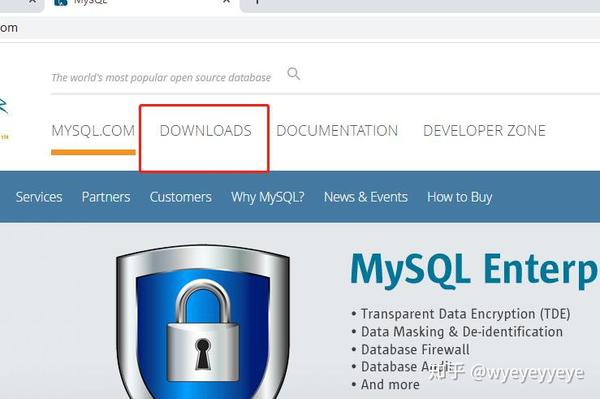

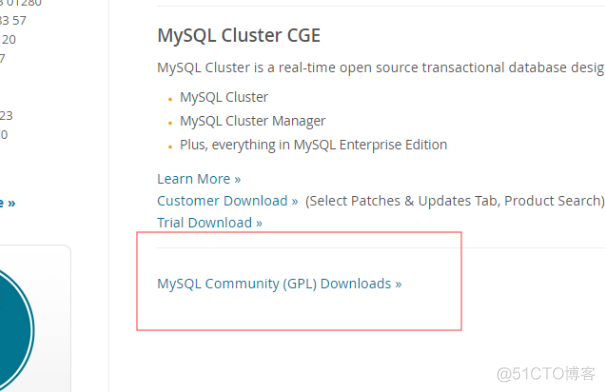
 京公网安备11000000000001号
京公网安备11000000000001号 京ICP备11000001号
京ICP备11000001号
还没有评论,来说两句吧...